Nota
L'accesso a questa pagina richiede l'autorizzazione. È possibile provare ad accedere o modificare le directory.
L'accesso a questa pagina richiede l'autorizzazione. È possibile provare a modificare le directory.
Il framework dei componenti di Power Apps consente agli sviluppatori professionisti e agli autori di app di creare componenti di codice per app basate su modello e canvas. Questi componenti di codice possono fornire un'esperienza migliorata per gli utenti che lavorano con i dati su moduli, visualizzazioni e dashboard. Altre informazioni sulla panoramica del framework dei componenti di Power Apps.
Power Pages ora supporta i controlli creati per le app basate su modello create usando il framework dei componenti di Power Apps. Per usare i componenti di codice nelle pagine Web del sito di Power Pages:
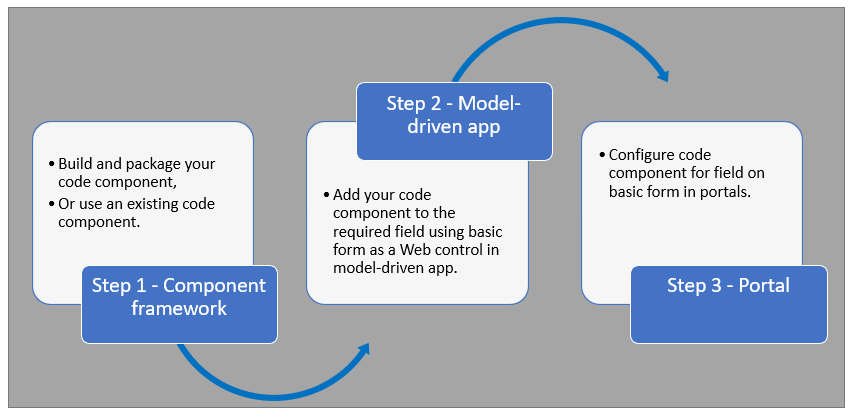
Dopo aver completato questi passaggi, gli utenti possono interagire con il componente di codice usando la pagina web con il rispettivo componente del modulo.
Prerequisiti
- Sono necessari privilegi di amministratore di sistema per abilitare la funzionalità del componente del codice nell'ambiente.
- La versione del sito di Power Pages deve essere 9.3.3.x o successiva.
- Il pacchetto del sito iniziale deve essere 9.2.2103.x o versione successiva.
Creare e inserire in un paccjeto il componente del codice
Per informazioni sulla creazione e la creazione di pacchetti di componenti di codice nel framework dei componenti di Power Apps, vedere Creare il primo componente.
Formati e tipi di campo supportati
Power Pages supporta tipi di campo e formati limitati per l'utilizzo di componenti di codice. La tabella seguente elenca tutti i formati e i tipi di dati dei campi supportati:
Valuta
DateAndTime.DateAndTime
DateAndTime.DateOnly
Decimal
Enumerazione
Numero a virgola mobile
Più
Set di opzioni
SingleLine.Email
SingleLine.Phone
SingleLine.Text
SingleLine.TextArea
SingleLine.Ticker
SingleLine.URL
TwoOptions
Intera
Per altre informazioni, vedere Elenco di attributi e descrizioni.
Componenti del codice non supportati in Power Pages
- Le API del componente di codice seguenti non sono supportate:
- L'elemento uses-feature non deve essere impostato su true.
- Elementi di valore non supportati dal framework dei componenti Power Apps.
- I controlli PCF (Power Apps Component Framework) associati a più campi in un modulo non sono supportati.
Aggiungere un componente di codice a un campo in un'app basata su modello
Per informazioni su come aggiungere un componente di codice a un campo in un'app basata su modello, passare a Aggiungere un componente di codice a un campo.
Importante
I componenti di codice per Power Pages sono disponibili per i Web browser utilizzando l'opzione client di Web.
Puoi anche aggiungere un componente di codice a un modulo utilizzando Area di lavoro dati.
Quando modifichi un modulo Dataverse nella progettazione moduli nell'area di lavoro Dati, seleziona un campo.
Scegli + Componente e seleziona un componente appropriato per il campo.
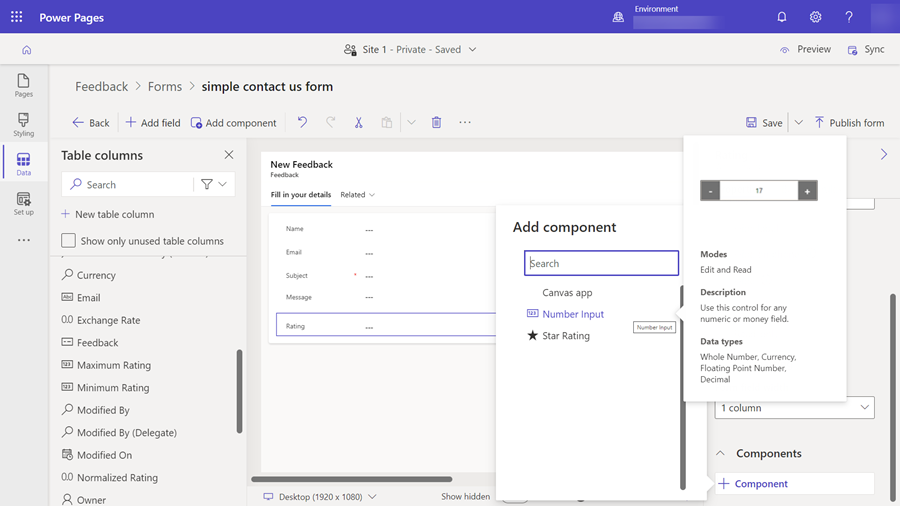
Seleziona Salva e scegli Pubblica modulo.
Configurare il sito Power Pages per il componente di codice
Dopo che il componente di codice è stato aggiunto a un campo in un'app basata su modello, puoi configurare Power Pages per utilizzare il componente di codice in un modulo di base.
Esistono due metodi per abilitare il componente di codice.
Abilitare il componente di codice disponibile in studio di progettazione
Per abilitare un componente di codice su un modulo utilizzando lo studio di progettazione.
Dopo aver aggiunto il modulo a una pagina, selezionare il campo in cui è stato aggiunto il componente del codice e selezionare Modifica campo.
Seleziona il campo Abilita campo componente.
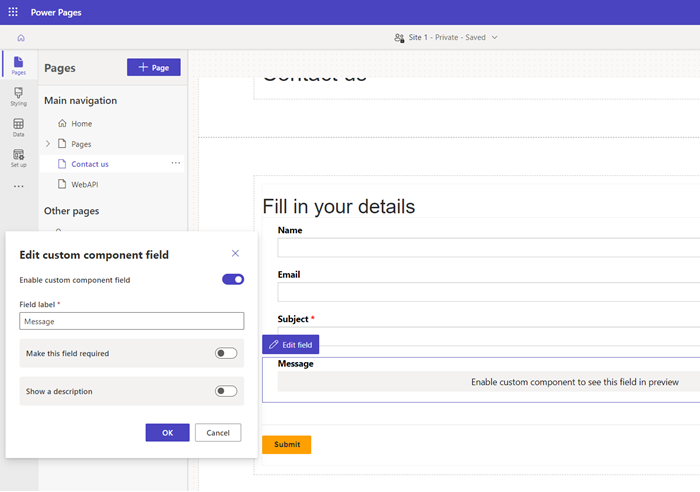
Quando visualizzi l'anteprima del sito, dovresti vedere il componente personalizzato abilitato.
Abilita il componente di codice nell'app Gestione portali
Per aggiungere un componente di codice a un modulo di base usando l'app Gestione portali:
Apri l'app Gestione portali.
Nel riquadro sinistro seleziona Moduli di base.
Seleziona il modulo a cui aggiungere il componente di codice.
Seleziona Elementi correlati.
Seleziona Metadati modulo di base.
Seleziona Nuovi metadati modulo di base.
Seleziona Tipo come Attributo.
Seleziona Nome logico attributo.
Immetti Etichetta.
Per Stile di controllo, seleziona Componente di codice.
Salva e chiude il modulo.
Componenti di codice che utilizzano l'API Web del portale
Un componente di codice può essere creato e aggiunto a una pagina Web che può utilizzare il portale Web API per eseguire azioni di creazione, recupero, aggiornamento ed eliminazione. Questa funzionalità consente maggiori opzioni di personalizzazione durante lo sviluppo di soluzioni di portale. Per altre informazioni, vedere Implementare un componente API Web del portale di esempio.
Passaggi successivi
Esercitazione: utilizzare componenti di codice nei portali